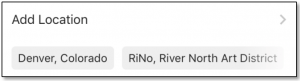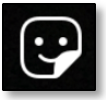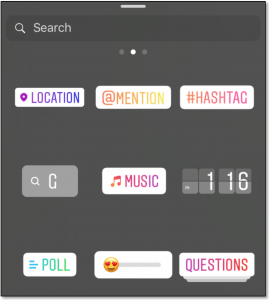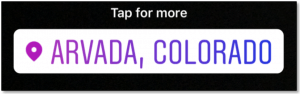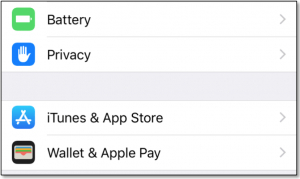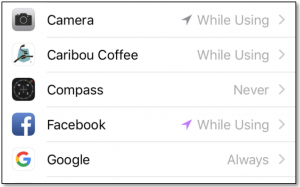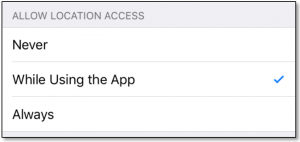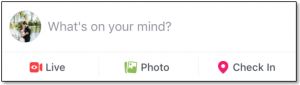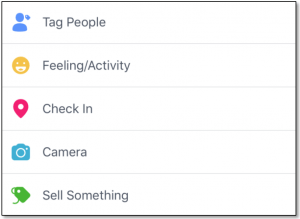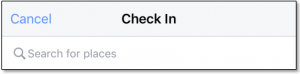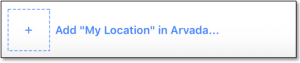Als onderdeel van zijn voortdurende zoektocht om te concurreren met Snapchat, introduceerde Instagram geotag-filters om foto's en video's over elkaar heen te leggen. Deze filters zijn gemakkelijk toegankelijk nadat u een foto hebt gemaakt met de app. Uw fysieke locatie bepaalt de filters die u kunt kiezen. U kunt ook uw eigen locatie maken met behulp van Facebook-locatieservices.
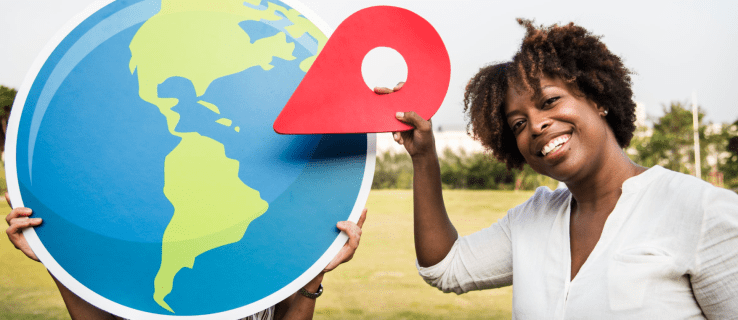
Natuurlijk kun je geen stickers geotags voor foto's die je van je filmrol haalt. U kunt die foto's echter nog steeds taggen met de locatie waar u zich bevond/in de buurt was toen u de foto op uw telefoon nam, op voorwaarde dat u op dat moment locatieservices had geactiveerd.
Hier is een korte handleiding over hoe je je vrienden en volgers kunt laten weten waar je was toen je die fantastische foto maakte of die eigenzinnige video maakte.
Locaties toevoegen aan bestaande foto's
Laten we beginnen met het taggen van foto's die al in je filmrol staan. Volg deze stappen om je vrienden te laten weten waar je was toen je de foto's nam.
- Druk op “+” icoon om een nieuwe foto toe te voegen.

- Selecteer "Bibliotheek."

- Foto's bewerken en toevoegen.
- Klik op "Volgende."
- Kies een “locatietag” onder "Voeg locatie toe."
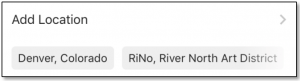
De locaties die hier worden vermeld, hebben betrekking op uw GPS-locatie toen u de foto nam met uw telefoon. Als de afbeelding afkomstig is van een andere bron, zijn er mogelijk geen locatie-opties.
Instagram Geotag-stickers toevoegen aan nieuwe foto's
Als je iets flitsender wilt, maak dan een live foto en voeg er een geotag-sticker aan toe. Volg deze stappen om uw geotag-stickeropties te vinden.
- Veeg naar rechts om een Verhaal te starten of een foto te maken.
- Maak de foto.
- Tik op het stickerpictogram in de rechterbovenhoek.
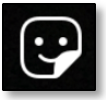
- Kraan "Plaats" om een locatiesticker toe te voegen.
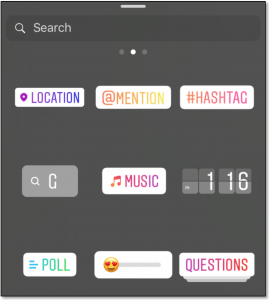
- Als je blijft tikken op de locatiesticker die je hebt toegevoegd, kun je het lettertype of de kleur wijzigen. In sommige gevallen zie je unieke locatiestickers in het reguliere stickermenu.
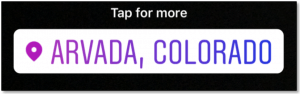
Je eigen Instagram-geotag maken
Kunt u de gewenste locatienaam niet vinden? Geen probleem. Je kunt met Facebook een aangepaste locatiesticker maken voor je evenement, bedrijf of andere behoefte.
- Schakel locatieservices op Instagram in door naar "Instellingen" op je telefoon.
- Kraan "Privacy.”
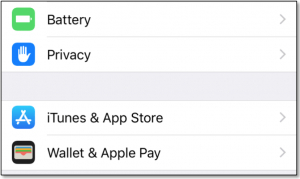
- Kiezen "Locatiediensten."

- Kraan "Facebook."
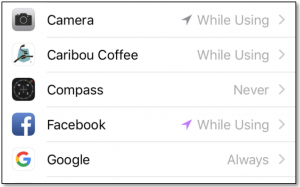
- Sta locatietoegang voor Facebook toe volgens de opties van je telefoon.
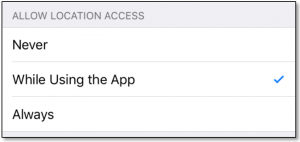
- Creëer een check-in status op je Facebook (niet Instagram) account door naar de bovenkant van je nieuwsfeed te scrollen.
- Tik in het vak met de tekst "Waar denk je aan?"
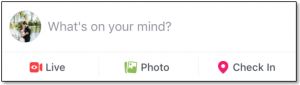
- Scroll naar beneden en tik op "Check in."
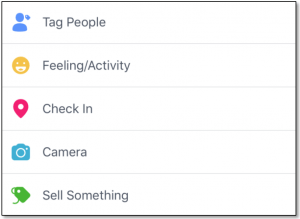
- Typ de naam van de locatie die u wilt toevoegen. Maak van de eerste letter een hoofdletter en gebruik geen emoji's of symbolen.
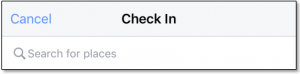
- Scroll naar beneden en selecteer “+” om uw locatie toe te voegen.
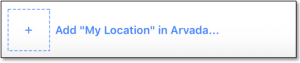
- Kies de categorie die de locatie het beste omschrijft.
- Selecteer "Ik ben momenteel hier."
Nu kun je je Instagram-app openen en maak een nieuw bericht aan. Voeg een locatiesticker toe zoals hierboven beschreven. Je zou je nieuwe locatie daar moeten zien. Mogelijk moet u ernaar zoeken als u het niet op de juiste manier ziet. Onthoud dat je niet de enige bent. Iedereen in uw omgeving die een locatie wil toevoegen, kan de uwe toevoegen.